Integração do Microsoft Teams com Armazenamento em Nuvem de Terceiros
O Microsoft Teams oferece uma conexão integrada com uma gama crescente de serviços externos, incluindo plataformas de armazenamento em nuvem como Box, Dropbox, Citrix ShareFile e Google Drive. Ao associar seu armazenamento existente ao Teams, você facilita o compartilhamento e a colaboração com poucos cliques.
Por padrão, o Teams concede acesso ao armazenamento em nuvem através do OneDrive da Microsoft. Para importar suas pastas e arquivos do Box, Dropbox, Citrix ShareFile ou Google Drive, abra o aplicativo Teams para desktop e vá para a aba “Arquivos”, localizada à esquerda. Em seguida, clique em “Adicionar Armazenamento em Nuvem”, na parte inferior da janela.
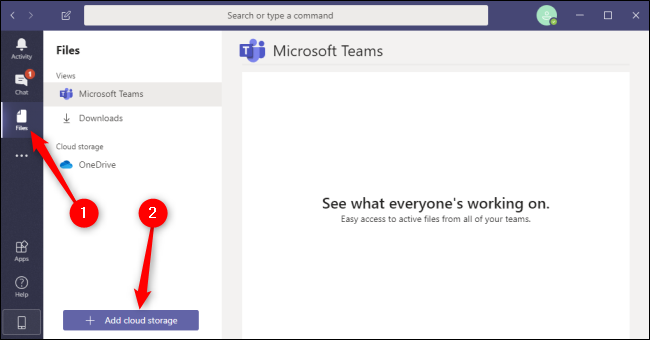
Escolha o serviço de armazenamento que você utiliza e deseja conectar. Se você ainda não tem uma conta em um desses serviços, é possível criar uma gratuitamente no Dropbox, Box, Citrix, ou Google.
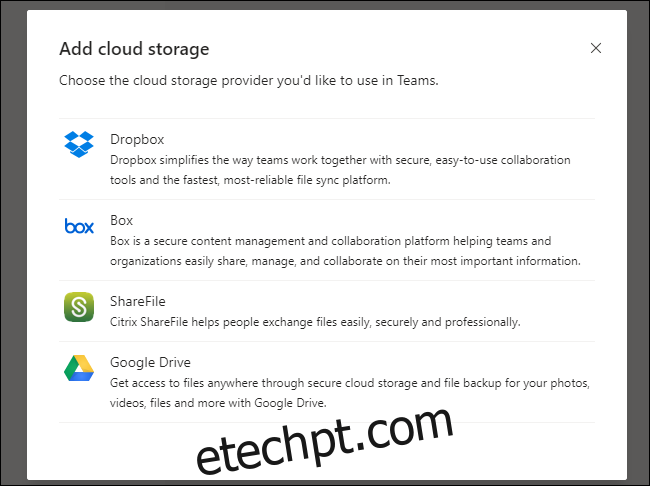
Uma nova janela será aberta. Insira seu endereço de e-mail e senha para fazer login. Siga as instruções para autorizar o Teams a acessar seus arquivos.
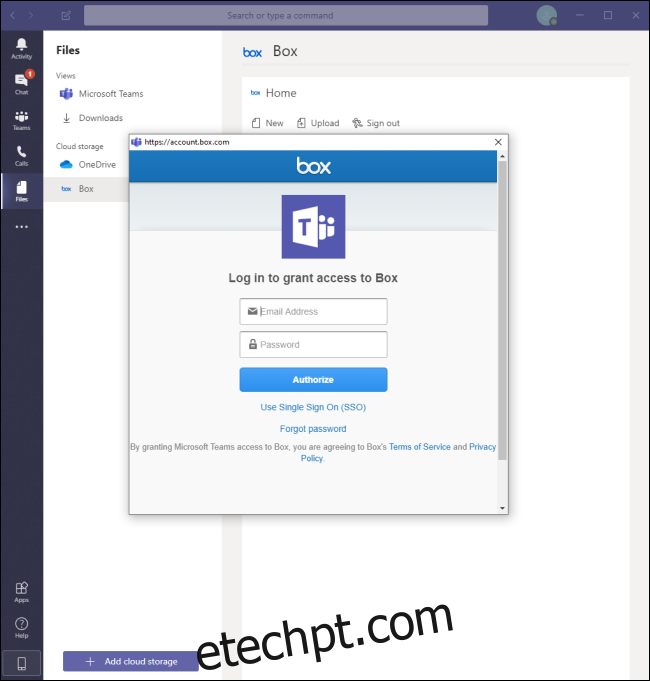
Após o login, você poderá acessar e interagir com os arquivos armazenados no seu serviço de armazenamento em nuvem de terceiros. Dê um duplo clique em um arquivo ou pasta para abri-lo, ou clique com o botão direito para mais opções. As modificações feitas no Teams serão automaticamente refletidas em seu serviço de armazenamento em nuvem, e vice-versa.
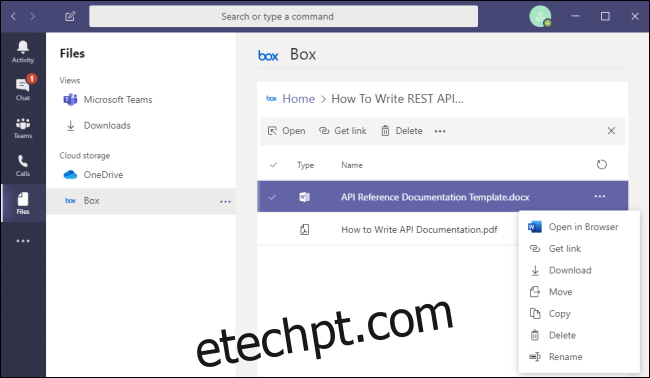
Você pode adicionar armazenamento em nuvem de outros serviços a qualquer momento. Serviços e integrações adicionais estão disponíveis no menu “Aplicativos”, acessível através do ícone “Aplicativos” no canto inferior esquerdo.
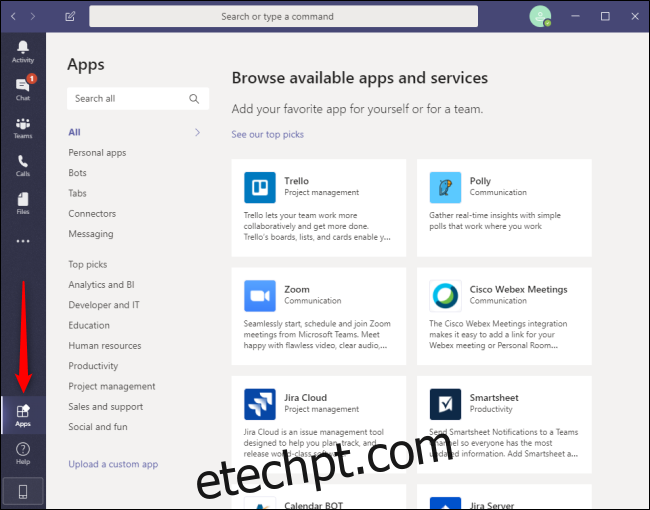
Utilizar o Teams para colaborar em arquivos armazenados em serviços de terceiros pode simplificar processos para empresas, principalmente aquelas que contam com freelancers ou trabalhadores remotos. É uma forma eficaz de garantir que a sua empresa atenda às necessidades de funcionários e clientes, independentemente da plataforma que utilizam para gerenciar arquivos na nuvem.